电脑装机教程
电脑组装教程全过程详细教学(配清晰图解)

电脑组装教程全过程详细教学(配清晰图解)温馨提示:看完这篇图文科普,你就是装机高手了。
(配件配置根据实际)在开始之前先准备一套螺丝刀,然后检查一下配件,看看有没有遗漏的地方,然后去洗个手,释放静电,不放心的还可以戴个手套,这样准备工作就完成了。
首先取出主板,盒子先不要扔,因为主板需要放置在不导电的平面上,主板盒子就是一个不错的选择,静电袋可以垫在主板下面,然后我们来看主板,先认识一下上面的各个接口,方便接下来的操作。
以这块TUF-B450M为例,最上面这里是CPU供电,根据主板的不同,分为4 PIN和8PIN接口,对应电源上的单4PIN或者4+4PIN接口。
这里就可能会遇到一个问题,如果主板上CPU是8PIN供电,但是电源只有一个4PIN接口,该怎么办,这个看CPU,功耗不是很大的CPU,只插一个4PIN 也是能亮的。
CPU供电旁边是小4PIN的CPU风扇供电接口,主板上的其他位置可能会有相同的接口,用于机箱风扇供电。
上面白色的是RGB灯效接口。
(5v3 12v4)不同主板提供的RGB接口会有所不同,大致是5V3针和12V4针两种。
(12v5 5v3)但是技嘉主板除外,它是独特的12V 5针,5V 3针的接口也和常规的不一样,所以购买RGB风扇等设备的时候需要注意。
CPU供电下面是CPU插槽,根据不同平台,CPU插槽也是不一样的。
CPU插槽右侧是内存插槽,不同主板的内存插槽数量可能会不一样,只要记住长这样的是内存插槽就行,不同代的内存理论上是不能够混用的,比如DDR3的内存是肯定是不能插在DDR4的插槽上的,接口都不一样,怎么用,当然,或许有我不知道的特殊姿势。
再右边,这里是主板供电,一般是大24PIN接口,对应电源的24PIN接口。
下面是SATA接口,用于连接SATA硬盘。
这边这个是主板电池,用于CMOS供电,以记录BIOS信息以及时间信息等,电池型号一般是CR2032,不可充电。
如果是BIOS设置错误导致的无法开机,可以取下这块电池等待一段时间,这个过程会重置BIOS,然后再安装上去开机即可。
三种重装电脑纯净版系统方法,让电脑系统更干净安全

三种重装电脑纯净版系统方法,让电脑系统更干净安全很多人在买完电脑之后,装机器要别人给你装,然后要给装机的技师一笔装机费,然后安装系统呢,又要找人来安装,电脑城一般化安装系统收费20-50价格不等,但是安装系统非常简单,这钱要是让技师挣了,小编感觉太亏了。
一、安装系统的方法(第一种)系统光盘安装第一种,就是用系统盘安装系统这种系统盘曾经是电脑城外面卖的最火的光盘,比那些片子要伐,片子要伐卖的还火,因为那个时候安装系统大部分还是用电脑的光驱来进行安装,所以用光盘的话,必须要电脑有光驱,没有光驱的话,这种光盘是没办法安装的。
现在的笔记本依然可以用这种盘子来装系统,因为笔记本大部分都带有光驱。
具体的安装方法就是把装有系统的系统盘放入光驱,打开电脑进入BIOS,设置从光驱驱动,然后会弹出来一下画面。
然后选择一键自动安装就可以了,在系统安装完成之后,选择用驱动精灵或者360驱动大师给电脑的硬件打上驱动就可以了,用光驱装系统可以说是安装系统中最简单的一种安装方式了,但是因为现在组装电脑上一般不会安装光驱,并且系统光盘在使用的过程中容易损坏,这种方法慢慢的也就不用了。
二、安装系统方法(第二种)U盘安装系统(纯净版系统哦)在PE系统中选择winNTsetup,打开此软件。
选择包含windows安装文件的文件夹,选择windows官方镜像文件。
选择下载的win10的镜像文件。
可以看到winNTsetup软件会自动找到win10镜像文件中的install.wim安装包。
选择安装磁盘位置,也选择C盘。
都选择完成之后,查看MBR,BOOTMGR PBR,BOOT PART都是绿色,说明就可以正常安装系统了。
点击确定。
正在安装windows映像文件。
系统正在安装中,机械盘大概要安装10-15分钟左右。
这是windows映像文件,复制到C盘。
复完成后,将PE U盘拨出,重新启动电脑。
配置windows 10系统重新启动电脑后,进行windows10系统配置操作配置地区,选择中国键盘布局,选择微软拼音。
台式电脑装机教程
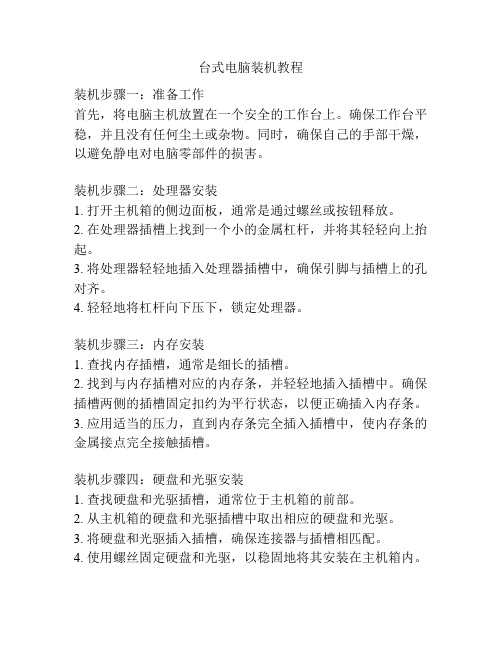
台式电脑装机教程装机步骤一:准备工作首先,将电脑主机放置在一个安全的工作台上。
确保工作台平稳,并且没有任何尘土或杂物。
同时,确保自己的手部干燥,以避免静电对电脑零部件的损害。
装机步骤二:处理器安装1. 打开主机箱的侧边面板,通常是通过螺丝或按钮释放。
2. 在处理器插槽上找到一个小的金属杠杆,并将其轻轻向上抬起。
3. 将处理器轻轻地插入处理器插槽中,确保引脚与插槽上的孔对齐。
4. 轻轻地将杠杆向下压下,锁定处理器。
装机步骤三:内存安装1. 查找内存插槽,通常是细长的插槽。
2. 找到与内存插槽对应的内存条,并轻轻地插入插槽中。
确保插槽两侧的插槽固定扣约为平行状态,以便正确插入内存条。
3. 应用适当的压力,直到内存条完全插入插槽中,使内存条的金属接点完全接触插槽。
装机步骤四:硬盘和光驱安装1. 查找硬盘和光驱插槽,通常位于主机箱的前部。
2. 从主机箱的硬盘和光驱插槽中取出相应的硬盘和光驱。
3. 将硬盘和光驱插入插槽,确保连接器与插槽相匹配。
4. 使用螺丝固定硬盘和光驱,以稳固地将其安装在主机箱内。
装机步骤五:电源安装1. 查找电源插槽,通常位于主机箱的顶部或底部。
2. 将电源插头连接到电源插槽上,确保连接牢固。
3. 使用螺丝固定电源,以确保它牢固地安装在主机箱内。
装机步骤六:插线1. 将主板插槽上的电源线连接到电源上。
2. 将硬盘和光驱的数据线插入相应的主板插槽上。
3. 将显示器的数据线与主板上的显示器插槽相连接。
4. 将键盘、鼠标和音频设备的插头插入相应的插槽。
装机步骤七:测试和启动1. 关闭主机箱的侧边面板,确保所有连接都牢固无误。
2. 将电源插头插入插座,打开电源。
3. 按下主机箱上的电源按钮,启动电脑。
4. 确保主板、处理器、内存、硬盘和光驱等都能正常工作。
5. 如果一切正常,系统将启动并显示图形界面。
现在,你已经成功装配了台式电脑。
这个装机教程为您展示了装配台式电脑的基本步骤。
请注意,在操作过程中要小心,避免对零部件造成损害。
win7装机图文教程

目录目录 (1)一、装机准备: (2)1、下载U盘启动制作软件 (2)2、解压老毛桃 (2)3、制作启动U盘 (2)4、下载win7激活工具 (4)5、下载驱动精灵 (4)6、下载diskgenius(按需下载) (4)7、下载win7启动项修改工具(按需下载) (4)8、下载Windows 7操作系统安装程序 (5)二、安装WIN7 (5)1、设置开机从U盘启动, (5)2、进入老毛桃PE微型系统 (5)3、安装win7系统 (6)三、激活操作系统 (12)1、利用小马激活工具激活操作系统 (12)四、安装驱动 (13)1、利用驱动精灵安装 (13)五、其它说明 (14)百度下载“老毛桃”方法: (14)老毛桃U盘制作失败原因: (16)一、装机准备:1、下载U盘启动制作软件(我用的是“老毛桃”,“大白菜”什么的也都可以),下载地址如下:90/LaoMaoTao_V2013zhuangji.zip如果上面链接不能用,可以自己百度搜索“老毛桃”,点击这里(按住键盘ctrl键,左击该链接)PS:下载的老毛桃是放在本地电脑上,对空U盘进行制作,不是下载到U盘对U盘进行制作。
这里千万要注意,不然,肯定会制作失败。
2、解压老毛桃下载后,解压老毛桃,如果不会解压,请百度,下载【好压】,下载了安装,(如果不会百度,不会安装,请放弃继续阅读本文档,该文档适合有一定计算机常识的人+)。
安装之后,右击下载好的老毛桃,会出现如下图所示界面,选择【解压到当前文件夹】3、制作启动U盘1)准备一个空U盘(或者将里面文件先复制出来,放在电脑上,因为制作U盘过程中会将U盘格式化,里面数据会全部丢失),至少800MB以上,建议1GB以上,现在U盘都很便宜,8G的U盘也很常见2)双击打开上个步骤【2、解压老毛桃】中解压后的文件3)再次双击如下.exe文件4)插上U盘,打开【老毛桃】,(它会自动检测当前已连接的U盘,这边千万要看清楚,别制作错了U盘,把有重要数据的U盘给格式化制作了),点击一键制作成USB启动盘。
电脑DIY装机教程-图文详解

电脑DIY装机教程一、DIY装机前奏:安装好主板上的CPU、内存CPU发展到现在,设计已经非常防呆化,大家可以看到,AMD的处理器有一个边角有一个标识符,大家只要将这个标识符对准主板插槽上的标识符放进去就好。
图:AMD处理器安装一当然,把CPU放好之后,要把扣具卡好。
图:AMD处理器安装二Intel处理器在针脚上和AMD不同的是,Intel把针脚挪到了主板处理器插槽上,使用的是点面接触式。
这样设计的好处是可以有效防止了CPU的损坏,但是弊端是如果主板的处理器插槽针脚有损坏,更换很麻烦。
图:Intel处理器安装一和安装AMD处理器在主板的插槽上会予以三角符号标识防止插错不同,安装Intel处理器也有自己的一套“防呆”方法:注意处理器一边,有两个缺口,而在CPU插槽上,一边也有两个凸出,对准放下去就可以了。
然后扣好扣具,可能会有点紧,用力下压就可以了。
图:Intel处理器安装二内存的重要性想必大家有所听闻。
事实上内存插槽也是集成在主板上,而且与各种内存之间也有一一对应的关系。
目前的主流内存主要是DDR2内存,不过现在处于更新换代的时期,部分高端主板同时提供了DDR2和DDR3两种内存插槽,不过我们可以通过识别内存插槽上的缺口来加以识别,通过图片大家可以看到,DDR3和DDR2内存接口上的缺口长短是完全不一样的(图)。
安装内存很简单,只要把内存顺着防呆接口,用力按下去,卡扣就会自动把内存从两边卡住。
记住一定要安装在两个颜色相同的内存插槽上(对于一般主板而言),才能够组成双通道。
图:安装内存接下来要做的,就是把导热硅脂涂抹在风扇底部,有利于CPU的热量的散发,记住要涂抹的均匀哦。
将硅脂上好之后,我们接下来就是安装散热器了。
例如图中这种Intel原装的散热器,安装的时候非常简单,将四个支脚对准缺口放好,先向下压紧,然后顺时针拧紧就可完成安装。
图:安装CPU风扇最后,大家要记得把CPU散热器的风扇接口接上哦。
电脑重启装机操作方法

电脑重启装机操作方法
电脑重启装机操作方法一般分为以下几步:
1. 准备安装光盘或U盘:在重启之前,需要先准备好操作系统的安装光盘或U 盘。
通常情况下,你可以从官方渠道下载相应的操作系统镜像文件,并将其写入到U盘或刻录成光盘。
2. 进入BIOS设置:重启电脑时,按下相应的快捷键(通常是DEL、F2或F12等键)进入BIOS设置。
BIOS是计算机的基本输入输出系统,通过它可以设置启动设备和启动顺序。
3. 设置启动顺序:在BIOS设置界面中,找到启动选项,将启动顺序设置为首先从光盘或U盘启动。
这样电脑在重启时会自动读取安装光盘或U盘中的系统文件进行安装。
4. 保存设置并重启:设置好启动顺序后,保存设置并重启电脑。
根据不同的电脑品牌和型号,操作步骤可能会稍有不同,但大体上都差不多。
5. 进行系统安装:在电脑重启后,会自动从安装光盘或U盘启动。
按照屏幕上的提示,选择安装语言、操作系统版本和安装位置等选项。
然后等待系统安装程序完成。
6. 完成安装:安装完成后,系统会要求你设置用户名、密码和其他一些选项。
根据提示完成设置。
7. 安装驱动程序和软件:安装完操作系统后,还需要安装相应的驱动程序和常用软件。
通常情况下,主板、显卡、声卡等硬件都需要安装对应的驱动程序以使其正常工作。
以上就是一般的电脑重启装机操作方法。
具体步骤可能会因电脑品牌和型号的不同而有所出入,你可以参考电脑的使用手册或上网查找相应的教程。
简单的win10系统重装教程
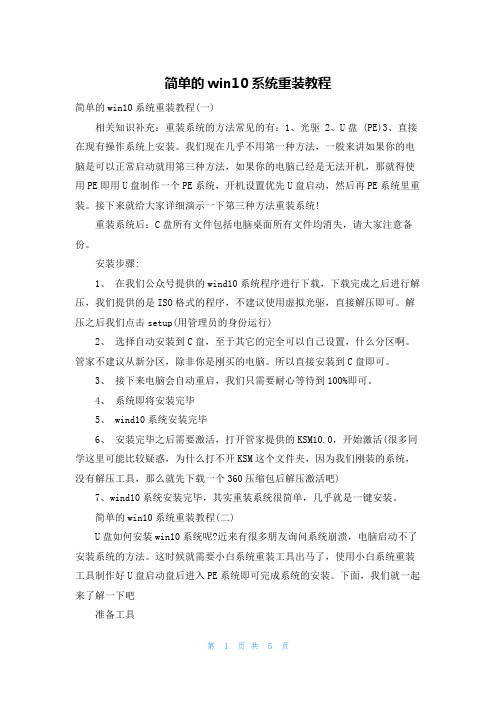
简单的win10系统重装教程简单的win10系统重装教程(一)相关知识补充:重装系统的方法常见的有:1、光驱 2、U盘 (PE)3、直接在现有操作系统上安装。
我们现在几乎不用第一种方法,一般来讲如果你的电脑是可以正常启动就用第三种方法,如果你的电脑已经是无法开机,那就得使用PE即用U盘制作一个PE系统,开机设置优先U盘启动,然后再PE系统里重装。
接下来就给大家详细演示一下第三种方法重装系统!重装系统后:C盘所有文件包括电脑桌面所有文件均消失,请大家注意备份。
安装步骤:1、在我们公众号提供的wind10系统程序进行下载,下载完成之后进行解压,我们提供的是ISO格式的程序,不建议使用虚拟光驱,直接解压即可。
解压之后我们点击setup(用管理员的身份运行)2、选择自动安装到C盘,至于其它的完全可以自己设置,什么分区啊。
管家不建议从新分区,除非你是刚买的电脑。
所以直接安装到C盘即可。
3、接下来电脑会自动重启,我们只需要耐心等待到100%即可。
4、系统即将安装完毕5、 wind10系统安装完毕6、安装完毕之后需要激活,打开管家提供的KSM10.0,开始激活(很多同学这里可能比较疑惑,为什么打不开KSM这个文件夹,因为我们刚装的系统,没有解压工具,那么就先下载一个360压缩包后解压激活吧)7、wind10系统安装完毕,其实重装系统很简单,几乎就是一键安装。
简单的win10系统重装教程(二)U盘如何安装win10系统呢?近来有很多朋友询问系统崩溃,电脑启动不了安装系统的方法。
这时候就需要小白系统重装工具出马了,使用小白系统重装工具制作好U盘启动盘后进入PE系统即可完成系统的安装。
下面,我们就一起来了解一下吧准备工具1、小白一键重装工具2、大于8G的U盘一个(最好是空U盘)3、正常上网的电脑一台一、制作u盘启动盘1、最重要的是:关闭杀毒软件、关闭安全软件、关闭安全软件将U盘插入可以上网的那台电脑,打开下载好的小白一键重装系统软件2、等待软件检测完成后点击制作系统3、软件会自动识别U盘盘符,制作模式默认就好,点击开始制作4、然后选择需要安装win10系统,选择好之后点击开始制作5、出现格式化U盘提示窗口,这就是我们选择空U盘的原因,点击确定6、等待系统的下载,启动盘的制作等7、U盘启动盘制作完成后会出现成功的提示,点击取消8、然后我们点击快捷键大全9、在此界面下我们可以看到不同品牌的U盘启动快捷键,找到对应的要重装系统电脑启动热键,将其记下10、然后退出U盘二、设置U盘启动将制作好的U盘启动盘插入要重装系统的电脑上,按下开机键后立即不停的点按U盘启动热键,出现boot选择界面,选择U盘选项,回车即可三、安装系统1、上述步骤完成后进入PE选择界面,使用上下方向键,选择第一项,点击回车。
详细讲解组装电脑文字教程
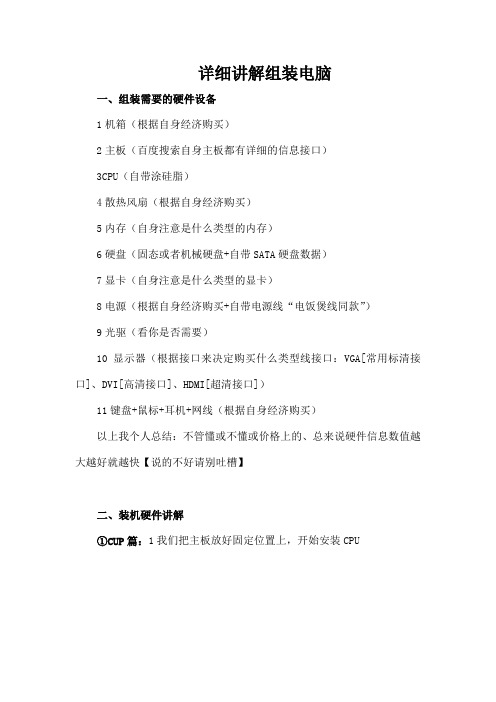
详细讲解组装电脑
一、组装需要的硬件设备
1机箱(根据自身经济购买)
2主板(百度搜索自身主板都有详细的信息接口)
3CPU(自带涂硅脂)
4散热风扇(根据自身经济购买)
5内存(自身注意是什么类型的内存)
6硬盘(固态或者机械硬盘+自带SATA硬盘数据)
7显卡(自身注意是什么类型的显卡)
8电源(根据自身经济购买+自带电源线“电饭煲线同款”)
9光驱(看你是否需要)
10显示器(根据接口来决定购买什么类型线接口:VGA[常用标清接口]、DVI[高清接口]、HDMI[超清接口])
11键盘+鼠标+耳机+网线(根据自身经济购买)
以上我个人总结:不管懂或不懂或价格上的、总来说硬件信息数值越大越好就越快【说的不好请别吐槽】
二、装机硬件讲解
①CUP篇:1我们把主板放好固定位置上,开始安装CPU
2在放CPU之前注意图1的“三角型”对应CPU硬件放即可3
3CUP放完毕,如下图盖和够住盖,盖完后我们CUP安装完毕
②散热器篇:1普通版-散热风扇
1升级版-散热风扇
1有固定底座要固定,四边根据合适大小调整。
固定完毕开始涂硅脂
2有两个勾住,一个固定,另一个需要上勾,先勾固定再搞要手动勾
③内存条篇:
④电源篇:
1安装放好,记得有文字在机箱外面能够看到的如图➹嘴,然后上螺丝固定即可
⑤主板篇:
1在安装主板前,把挡板给安装完毕再放主板。
2在固定主板,最好上螺丝时候对角上比较好固定
⑥硬盘篇
⑦光驱篇
⑧显卡篇
以上硬件完全安装完毕,现在就线问题,接下来看下面
三、主机各类线讲解。
- 1、下载文档前请自行甄别文档内容的完整性,平台不提供额外的编辑、内容补充、找答案等附加服务。
- 2、"仅部分预览"的文档,不可在线预览部分如存在完整性等问题,可反馈申请退款(可完整预览的文档不适用该条件!)。
- 3、如文档侵犯您的权益,请联系客服反馈,我们会尽快为您处理(人工客服工作时间:9:00-18:30)。
电脑装机教程
在我们日常生活中,电脑已经成为了必不可少的工具。
无论是工作、学习还是娱乐,电脑都发挥着重要的作用。
然而,很多人对于如何自己组装一台电脑却一知半解。
本篇文章将为大家提供一份详细的电脑装机教程,帮助初学者了解如何组装一台办公或游戏电脑。
材料准备
在开始组装电脑之前,你需要准备以下材料:
1. 电脑主机机箱
2. 主板
3. 处理器
4. 内存条
5. 硬盘
6. 显卡
7. 电源
8. 散热器
9. 鼠标、键盘、显示器等外设
10. 螺丝刀、各种螺丝
组装步骤
1. 组装机箱
首先,将主机机箱放在桌面上,打开机箱的侧板。
确定机箱内部的空间足够安装所有需要的硬件组件。
2. 安装主板
将主板插入机箱的主板托架上,确保主板中的接口与机箱后板上的孔位对齐。
使用螺丝固定主板,但不要过紧。
3. 安装处理器
小心地打开处理器插槽的保护盖,将处理器放入插槽中。
确保处理器的引脚与插槽对应的位置相匹配。
轻轻地按下处理器,直到它完全插入插槽中。
锁定处理器插槽,固定处理器。
4. 安装内存条
将内存条插入主板上的内存插槽。
确保内存插槽和内存条上的凹槽对齐,轻轻地推入内存条,直到卡住。
固定内存条,确保它稳固地插入插槽中。
5. 安装硬盘和固态硬盘
将硬盘和固态硬盘插入机箱内的硬盘托架中,并连接数据线和电源线。
固定硬盘和固态硬盘,确保它们牢固地固定在机箱内。
6. 安装显卡
将显卡插入主板上的PCI-E插槽中。
按下显卡直到底部接触到插槽,确保显卡的接口与插槽对齐。
固定显卡,以确保它牢固地安装在主板上。
7. 连接电源和散热器
将电源插入主板上的24针电源插口,并连接CPU散热器到处理器上。
8. 连接外设和显示器
将鼠标、键盘和显示器等外设连接到主板上的相应接口。
确保连接正确并稳固。
9. 配线和整理
整理内部的电源线和数据线,确保它们不会阻碍空气流通和其他零部件的安装。
10. 启动电脑
关闭机箱侧板,插入电源线,按下电源按钮,启动电脑。
如果电脑正常启动并能够进入操作系统,那么恭喜你已经成功组装了一台电脑!
总结
通过本篇文章,我们简要介绍了电脑装机的基本步骤。
当然,电脑装机过程中还涉及到更多的细节和技巧。
希望本文的内容能够为初学者提供一些基本的指导,帮助他们完成自己的第一台组装电脑。
如果你在装机过程中遇到问题,建议你阅读更多的装机教程或是向专业人士寻求帮助。
祝愿大家能够顺利完成自己的电脑装机任务!。
